Pocos dispositivos móviles le ofrecen una mejor calidad fotográfica que el iPhone. Desde su alta resolución de píxeles hasta la facilidad de sincronización de fotos en todos los productos de Apple, las cámaras de teléfonos inteligentes de Apple suelen ser la opción número uno para capturar imágenes.
Desafortunadamente, porque es muy fácil tomar buenas fotos, eso también significa que terminarás con muchas de ellas. Si tiene miles de imágenes y se está quedando sin espacio, aquí le mostramos cómo organizar las fotos en su iPhone usando varios métodos diferentes.
Antes de comenzar: algunos consejos generales para ahorrar espacio
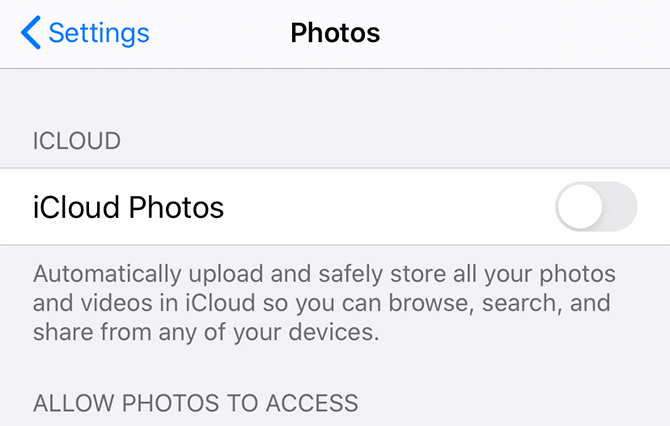
Aunque definitivamente vamos a desglosar las formas específicas en que puede organizar sus fotos, también queríamos darle algunos consejos para ahorrar espacio para comenzar:
- Siempre revisa tus fotos. Es fácil tomar algunas fotos y olvidarse de ellas, pero esas "pocas fotos" pueden sumar. Para evitar una acumulación de pedidos en el futuro, acostúmbrese a revisar sus fotos después de haberlas tomado. Decide rápidamente cuáles eliminar.
- No guardes fotos casi duplicadas. Tomar muchas fotos consecutivas es una buena manera de ofrecerte muchas opciones, pero si las fotos son casi idénticas, no las necesitas todas. Acostúmbrese a eliminar copias redundantes para reducir el desorden de almacenamiento de fotos.
- Optimiza el almacenamiento de tu iPhone. En tu iPhone debajo Configuraciones > Fotos, verá una opción llamada Fotos de iCloud. Si activa esta configuración, su teléfono cargará y almacenará automáticamente sus fotos de tamaño completo en su cuenta de iCloud.
Ahora que conoce las diferentes formas en que puede ahorrar algo de espacio, hablemos sobre la organización de sus imágenes con más detalle.
1. Cómo organizar fotos en tu iPhone por fecha
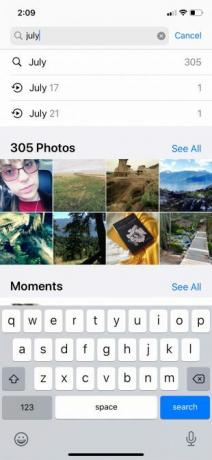
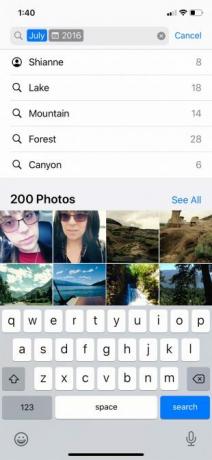
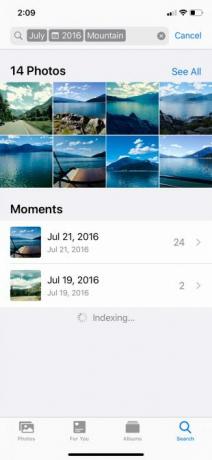
Cada vez que toma una foto, se adjunta un pequeño trozo de metadatos a esa imagen. Parte de estos datos es la fecha de captura, que le permite buscar y organizar sus fotos por fecha.
Para organizar las fotos de iPhone por la fecha tomada:
- Abre el predeterminado Fotos aplicación y toque el Buscar icono.
- En la barra de búsqueda, escriba un mes o evento. En este caso, elegí "julio".
- Cuando escriba "Julio", su teléfono mostrará todas las fotos que tomó en ese mes. A partir de ahí, puede reducir aún más su selección.
- Por ejemplo, puede buscar todas las fotos que tomó en julio de 2016.
Otra gran característica sobre la búsqueda y organización de sus fotos por fecha es que el iPhone reconoce el contenido dentro de esas imágenes.
Por ejemplo, puedo reducir mis resultados de búsqueda nuevamente usando la etiqueta "montaña". Esto mostrará todas las fotos de montañas que tomaste durante julio de 2016.
2. Cómo organizar fotos en tu iPhone por nombre
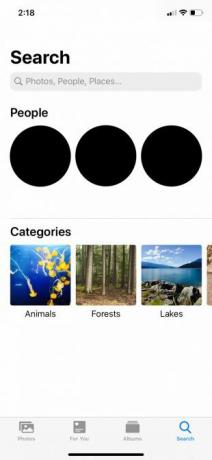
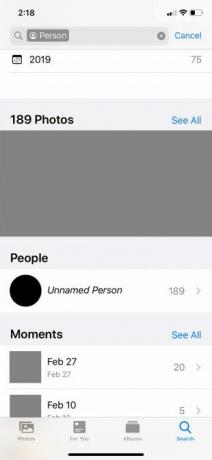
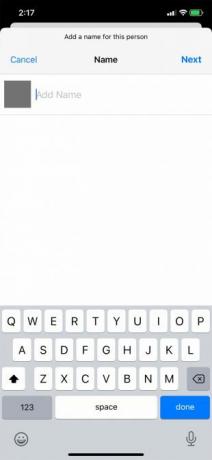
La siguiente mejor forma de organizar fotos en tu iPhone es por nombre. Este es un método realmente útil para encontrar fotos de usted o sus amigos.
Los iPhones modernos contienen software de reconocimiento facial. Cuando cargue una imagen, su teléfono detectará y reconocerá automáticamente diferentes caras. Luego designará cada una de estas caras únicas como una "persona". Con esto, las fotos agruparán las fotos de esa persona, independientemente de la fecha o el evento.
Sin embargo, organizar sus fotos por nombre requiere un poco de configuración. Aquí te explicamos cómo hacerlo:
- Primero, ve al Fotos aplicación y toque Buscar.
- Debajo Personas, verás un montón de círculos con caras en ellos. Seleccione una de esas caras y verá un directorio de todas las imágenes que contienen a esa persona.
- También puede ver una línea que dice Persona sin nombre al lado del círculo de esa persona.
- Para nombrarlos, toque Persona sin nombre > Agregar nombre. Escribe su nombre. Luego toque próximo > Hecho.
Después de nombrar a esa persona, todas las fotos con su rostro se etiquetarán automáticamente y se buscarán por su nombre.
Si entras en el Álbumes sección de la aplicación Fotos, también verá que su dispositivo crea automáticamente un álbum para esta persona en Personas y lugares.
3. Cómo organizar fotos en tu iPhone por ubicación
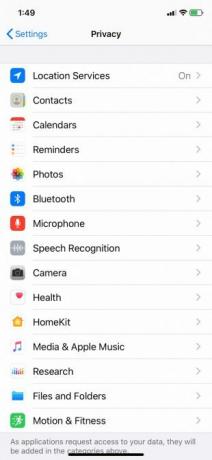
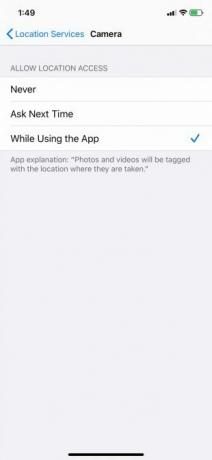
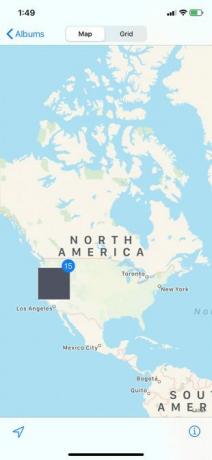
Otra forma realmente genial de organizar las fotos de tu iPhone es por ubicación. Sin embargo, al igual que el método de organización anterior, este requiere algo de trabajo para prepararse.
Cuando toma una foto con su iPhone, los metadatos de la imagen registran automáticamente la ubicación de su foto, siempre que tenga Servicios de localización Encendido para su cámara.
Para activar los Servicios de ubicación:
- Abre el Configuraciones aplicación
- Desplácese hacia abajo para Intimidad.
- Escoger Servicios de localización > Cámara.
- Una vez que estés en Cámara, toca Permitir acceso a la ubicación Mientras usa la aplicación.
Ahora que esta configuración está activada, su iPhone etiquetará automáticamente nuevas imágenes. Luego ordenará estas fotos basadas en la ubicación en un álbum prefabricado.
Para ver tus fotos:
- Ve a la Fotos aplicación
- Debajo Álbumes > Personas y lugares, toque en Lugares.
- En el mapa, toque la miniatura del lugar que desea ver. Verá todas las imágenes de esa ubicación.
4. Cómo organizar fotos en tu iPhone en álbumes
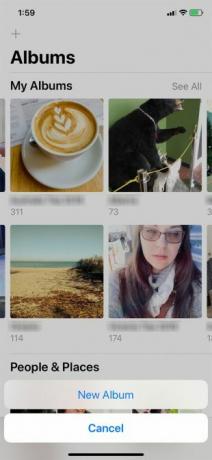
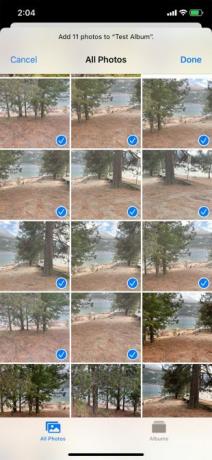
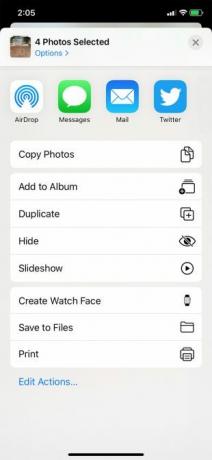
Ahora supongamos que desea organizar sus fotos en álbumes. Este es el método más sencillo que utilizan las personas para organizar sus fotos, ya que es una buena forma de agrupar fotos que abarcan múltiples ubicaciones, fechas, personas o eventos.
Básicamente, los álbumes manuales son buenos para cualquier cosa que su iPhone no pueda ordenar automáticamente por sí mismo.
Para crear un nuevo álbum de fotos:
- Lanzar el Fotos aplicación y toque Álbumes.
- En la esquina superior izquierda de la pantalla, toque el Más (+) firmar.
- Escoger Nuevo album.
- Una vez que tocas Nuevo album, se le pedirá que nombre el álbum. Después de nombrarlo, elija Salvar.
- Una vez que se nombra el álbum, puede comenzar a agregar fotos.
Si hay fotos en su teléfono que olvidó agregar al álbum:
- Ir a tu Álbumes sección. Toque en Recientes o Mi transmisión de fotos.
- Grifo Seleccione en la esquina superior derecha
- Seleccione las fotos que desea agregar.
- Toque la flecha hacia arriba, ubicada en la esquina inferior izquierda de su pantalla.
- Seleccione Agregar al álbum. Elija el álbum al que desea agregar estas fotos.
A partir de aquí, siempre que necesite encontrar fotos de un evento de varios días, debería poder acceder a su aplicación Fotos y ver el álbum correspondiente.
5. Cómo organizar las fotos de tu iPhone en tu computadora

Hay otra forma de organizar las fotos de su iPhone: a través de su computadora iMac o MacBook.
Si tiene instalada la última versión de macOS en su computadora, debe tener una aplicación de utilidades incorporada llamada Fotos. Esta aplicación se corresponde con la aplicación Fotos de tu iPhone.
Cuando carga imágenes desde su iPhone a su computadora, la aplicación debería funcionar de manera muy similar. Una vez más:
- La aplicación Fotos le permite ordenar sus fotos por Personas, Lugaresy fecha.
- Puedes etiquetar los rostros de las personas para organizar sus fotos por nombre.
Para obtener más información sobre esta aplicación, consulte nuestro iniciador consejos para administrar su biblioteca de fotos Mac 8 consejos iniciales para administrar su biblioteca de fotos en Mac¿Tus fotos de Mac son un desastre? Siga estos consejos para principiantes para controlarlos y mejorar su organización de imágenes. Lee mas .
Organice mejor las fotos en su iPhone
Con un par de consejos y trucos rápidos, estarás en camino de organizar fotos en tu iPhone. Al igual que Google Photos, la aplicación de fotos incorporada de Apple es una herramienta increíblemente poderosa, y una que debes aprovechar.
Hay otra forma de organizar y limpiar el espacio en su iPhone: eliminar imágenes duplicadas. Aqui esta Cómo borrar fotos duplicadas en tu iPhone Cómo eliminar fotos duplicadas en iPhoneEstas son las mejores aplicaciones para eliminar rápidamente fotos duplicadas en su iPhone para que pueda ahorrar espacio. Lee mas utilizando aplicaciones gratuitas o casi gratuitas.
Con una licenciatura en diseño y experiencia en podcasting, Shianne ahora trabaja como escritora de contenido e ilustradora 2D. Ella escribe sobre tecnología creativa, entretenimiento y productividad.


